如何在Windows 11/10上创建Internet终止开关?
- PHPz转载
- 2024-03-25 09:41:37861浏览
本文将指导您如何在Windows 11/10系统上设置一个互联网断开开关。这个功能主要用于紧急情况下快速切断网络连接的需求。因此,它被称为紧急按钮。

Windows internet上的终止开关是什么?
在Windows系统中,“Kill Switch”是一项功能或机制,允许用户立即有效地切断计算机与互联网的连接,或者断开网络连接。这项功能被广泛视为一种重要的安全保障措施,有助于保护个人的敏感数据、维护隐私,并防止未经授权的访问。通过使用“Kill Switch”,用户可以快速应对网络安全威胁,确保他们的系统和数据处于安全状态。这一功能的存在为用户提供了一种便捷而有效的方式来控制他们的互联网连接,从而降低了受到网络攻击或数据泄露的风险。因此,在浏览互联网时,Windows系统上的“Kill Switch”功能可以为用户提供额外的安全保护,让他们更加放
如何在Windows 11/10上创建Internet终止开关?
以下是在Windows 11/10电脑上创建互联网终止开关的步骤:
现在让我们详细讨论上述步骤。
首先,通过按Win I热键打开设置应用程序,然后移动到网络&;Internet选项卡从左侧窗格。
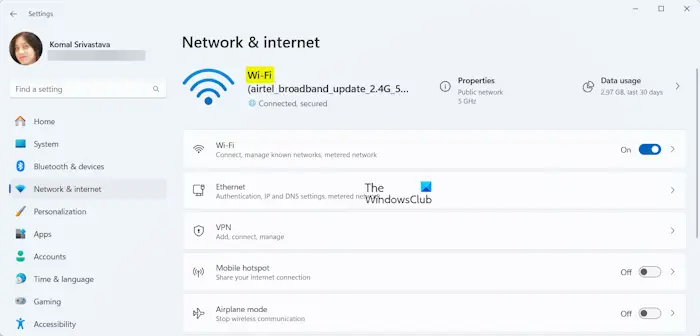
请在"Status"部分记录下网络适配器的名称。您可以在右侧窗格的顶部找到网络适配器的名称。对于无线连接,适配器通常被命名为Wi-Fi。而对于有线连接,则通常被称为以太网。
在输入适配器的名称后,点击桌面空白处右键。选择"新建",然后点击"快捷方式"来创建一个新的桌面快捷方式。
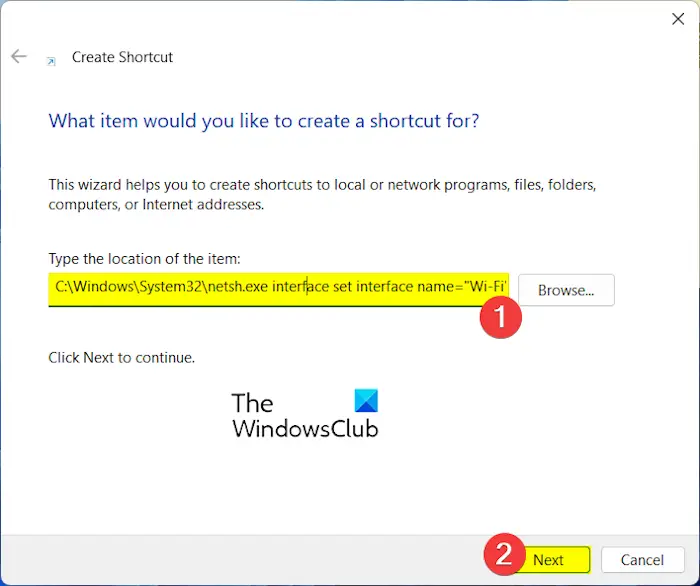
接下来,在位置框中,您需要输入以下命令:
C:WindowsSystem32netsh.exe interface set interface name= ” NET ” admin = disabled
C:WindowsSystem32netsh.exe interface set interface name="WiFi_Name" admin = disabled
在上面的命令中,将“WiFi_Name”替换为网络适配器的名称。
例如,在我的例子中,命令是:
C:WindowsSystem32netsh.exe interface set interface name="Wi-Fi" admin = disabled
接下来,按Next按钮。
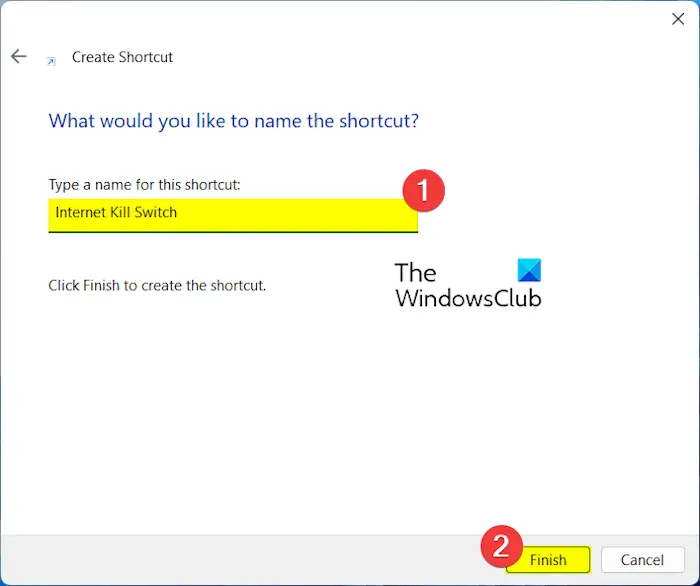
之后,将此快捷方式命名为“Internet Kill Switch”或类似的名称,以便在需要时轻松识别快捷方式。然后,按Finish按钮。
创建快捷方式后,右键单击它并从上下文菜单中选择Properties选项。
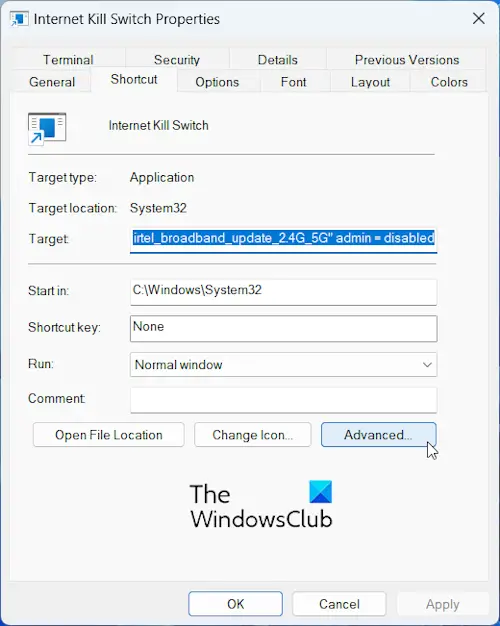
现在,单击Advanced按钮。
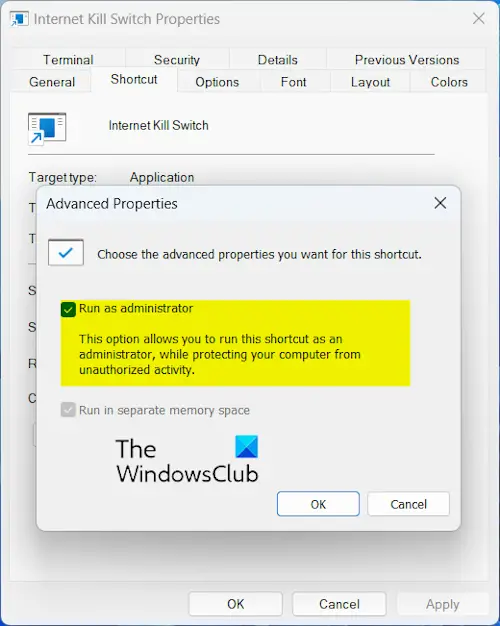
然后,在打开的提示符中选中Run as administrator复选框。然后,单击OK按钮。
接下来,点击应用>OK按钮保存更改。
你现在可以双击这个新创建的快捷方式,即互联网终止开关来运行命令,并快速断开您的计算机与互联网的连接。
如果你想重新连接互联网,你可以创建另一个交换机来立即连接到互联网。要做到这一点,请按照上面提到的步骤创建快捷方式。但是,在输入快捷方式的位置时,输入以下命令:
C:WindowsSystem32netsh.exe interface set interface name="Wi-Fi" admin = enabled
一旦创建了快捷方式,您就可以随时运行它来快速重新连接互联网。
以上是如何在Windows 11/10上创建Internet终止开关?的详细内容。更多信息请关注PHP中文网其他相关文章!

